Win7提示證書錯誤導(dǎo)航已阻止怎么解決?
在平時的工作中,我們往往會使用IE瀏覽器登錄郵箱,可是當(dāng)我們在登錄的時候,系統(tǒng)卻提示證書錯誤導(dǎo)航已阻止,那么當(dāng)你遇到Win7提示證書錯誤導(dǎo)航已阻止怎么解決呢?不知道的朋友趕緊看看小編整理的以下文章內(nèi)容吧!
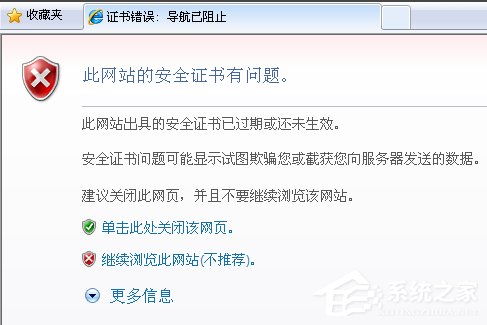
方法/步驟:
1、當(dāng)看到這個錯誤提示時,請選擇“繼續(xù)瀏覽此網(wǎng)站(不推薦)”,忽略證書警告并繼續(xù)訪問網(wǎng)站,值得提醒的是此時雖然能夠正常訪問該頁面,但地址欄會變?yōu)榧t色,同時會在地址欄上旁的安全狀態(tài)欄中顯示“證書錯誤”的通知信息。
2、單擊地址欄上那個紅色的證書錯誤鏈接,我們會在這里看到“不受信任的證書”的提示,微軟的建議是關(guān)閉此網(wǎng)頁,這可不是我們的目的。選擇“查看證書”可以了解到這份證書的詳細(xì)信息。
3、接下來,請點擊“安裝證書”按鈕,此時會彈出一個證書安裝向?qū)В瑔螕?ldquo;下一步”按鈕繼續(xù),在進(jìn)入“證書存儲”這一步時,請注意不要選擇“根據(jù)證書類型,自動選擇證書存儲”,而是應(yīng)該選擇“將所有的證書放入下列存儲”,然后單擊后面的“瀏覽”按鈕,手工指定存儲路徑為“受信任的根證書頒發(fā)機構(gòu)”,如果你使用的是英文的IE7,那么請指定“Trusted Root Certification Authorities”,然后系統(tǒng)會彈出安全性警告的對話框,確認(rèn)后即可安裝成功。
4、證書導(dǎo)入成功后并不需要注銷或重新啟動系統(tǒng),只要關(guān)閉所有IE窗口后重新打開,再次訪問該站點時,你就不會再看到討厭的證書錯誤提示信息了,而且地址欄上也不會有醒目的紅色警告。其實,如果你在其他的站點遭遇了其他類似的證書錯誤,不妨按照這個方法一試。
5、還有很重要的一點就是要把電腦的日期時間設(shè)置好,否則還是不行的。
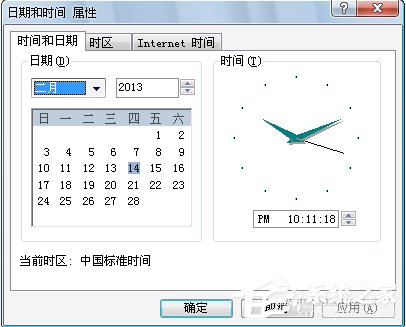
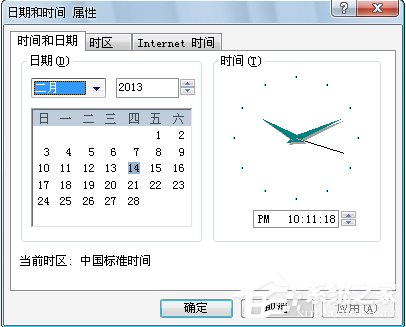
以上就是Win7提示證書錯誤導(dǎo)航已阻止的解決方法了,方法很簡單,但是要采用上面方法時,對時間設(shè)置一下是很有必要的,因此大家應(yīng)該注意一下。
相關(guān)文章:
1. Win10如何隱藏任務(wù)欄?Win10隱藏任務(wù)欄的方法2. 統(tǒng)信UOS家庭版開始內(nèi)測 無需分區(qū)全自動安裝3. 謹(jǐn)慎升級 macOS Ventura 13.3/iPadOS 16.4更新后Universal Control故障4. CentOS7中無法找到pci find device函數(shù)的解決方法5. virbr0虛擬網(wǎng)卡如何卸載?virbr0虛擬網(wǎng)卡的卸載方法6. deepin20桌面圖標(biāo)樣式怎么修改? deepin更換圖標(biāo)主題的技巧7. centos7使用docker部署gitlab-ce-zh應(yīng)用詳解8. Win10怎么禁止關(guān)機自動更新?Win10禁止關(guān)機時自動更新的方法9. Windows11下載卡著不動怎么辦?Windows11下載卡著不動解決方法10. Win11 USB接口不能用怎么辦? Win11電腦USB接口沒反應(yīng)的解決辦法

 網(wǎng)公網(wǎng)安備
網(wǎng)公網(wǎng)安備